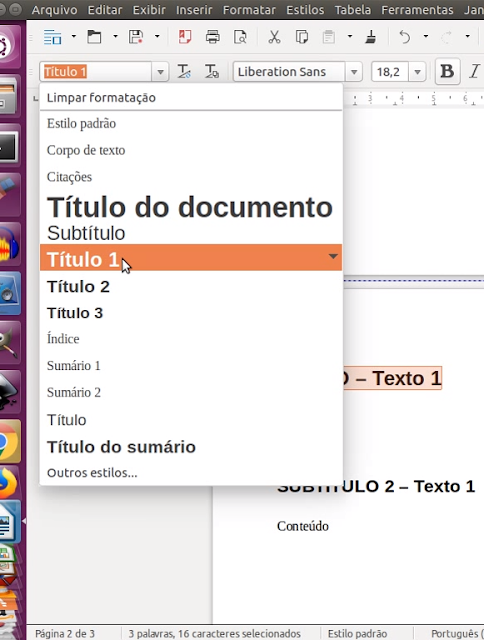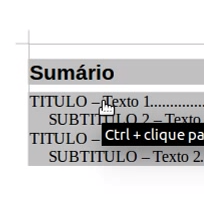Acompanhe como colocar índice remissivo no LibreOffice.
Você pode encontrar com mais facilidade títulos, subtítulos, como numa página da internet, colocando índice ou sumário remissivo, além de deixar o texto bem organizado.
Para saber como instalar o programa LibreOffice, clique neste link: Instalação do LibreOffice
Configurando a página
Você faz isso através do Menu Inserir - Quebra de página:
Caso queira colocar uma capa antes do sumário, faça mais uma quebra.
Se você quer colocar o índice em um arquivo já com muitos textos, pode fazer também. Vai precisar fazer apenas alguns ajustes que veremos a seguir...
Se você quer colocar o índice em um arquivo já com muitos textos, pode fazer também. Vai precisar fazer apenas alguns ajustes que veremos a seguir...
Inserindo o índice
Para inserir o índice, clique na página onde você quer que ele fique e clique no menu Inserir - Sumário e índice - Sumário, índice ou bibliografia (ou menu Inserir - Indices e sumários dependendo da versão do seu programa):
Abrirá a Janela de opções do Sumário. Você pode alterar o título por exemplo, de Sumário para Índice. Não precisa alterar mais nada, apenas clicar no botão OK:
Aparecerá uma linha cinza com o nome do título que você digitou:
Se aparecer somente o sumário, não se preocupe, pois falta apenas mais alguns passos.
Formatando os títulos dos textos
Primeiro, formate o estilo dos títulos ou capítulos que você quer listar no índice, selecionando-os ou simplesmente colocando o cursor á frente de cada título:
Depois, na barra de ferramentas, altere de Estilo padrão para Título 1:
Se usar também subtítulos, você pode alterar o estilo para Título 2, Título 3 e assim por diante, lembrando sempre de selecionar o título antes:
Volte às opções de estilo para alterar os subtítulos:

Se precisar usar Título 4 em diante, vá na opção Outros estilos:
E escolha na lista que abre no canto direito da tela:

Se precisar usar Título 4 em diante, vá na opção Outros estilos:
E escolha na lista que abre no canto direito da tela:
Se você pegou um arquivo seu já com muitos textos, repita o processo para o título de cada um deles, alterando o estilo.
Terminando a mudança dos títulos, para que os mesmos apareçam no índice, é necessário voltar na primeira página, apertar com o botão direito do mouse sobre o sumário e selecionar Atualizar índice / sumário;
Repita o procedimento cada vez que acrescentar um novo título ou fazer alguma alteração.
Repita o procedimento cada vez que acrescentar um novo título ou fazer alguma alteração.
Encontrando um texto pelo índice com um clique
Criado o índice e atualizado com os títulos de cada texto do seu arquivo, ache um texto do índice, com o cursor do seu mouse sobre aquele que você quiser ver:
Mantenha pressionada a tecla Ctrl (note que o cursor do mouse se transforma numa mão apontando):
Quando você clicar, irá direto para o texto correspondente:
Insira a Navegação para facilitar...
Uma última dica é ativar a opção Navegação na Barra de ferramentas.
Você faz isso pelo menu Exibir - Barra de ferramentas - Navegação:
No canto direito da barra de ferramentas, repare nas pequenas setas. Clicando nelas, abre as opções Voltar e Avançar:
Ao clicar você volta para a página anterior, como num link de uma página da internet:
Na hora de imprimir, veja como imprimir em formato de livro no LibreOffice.
Na hora de imprimir, veja como imprimir em formato de livro no LibreOffice.